Современные игры требуют хорошей производительности компьютера. Низкий FPS на ноутбуке может испортить игровой процесс. Но не отчаивайтесь! В этой статье мы расскажем, как увеличить количество кадров в секунду, чтобы играть без лагов и зависаний.
Для увеличения FPS сначала оптимизируйте операционную систему ноутбука. Обновите систему и драйверы устройств, закройте ненужные процессы и программы в диспетчере задач, которые могут загружать систему. Также рекомендуется настроить максимальную производительность энергопитания или использовать специальные программы для оптимизации системы.
Важно настроить графику в играх. Отключите сложные эффекты, такие как тени, свет или сглаживание. Установите минимальное разрешение экрана, если возможно. Отключите VSync и другие ограничения кадров, чтобы игра шла плавно.
Третий важный аспект - обновление аппаратной части вашего ноутбука. Если ноутбук поддерживает дополнительную оперативную память, установка её может улучшить производительность игр. Также рекомендуется установить SSD-накопитель, который ускорит загрузку игр и сократит время загрузки уровней. Если ваш ноутбук не поддерживает эти обновления, то, возможно, стоит рассмотреть покупку нового устройства с более мощной аппаратной частью.
Раздел 1: Оптимизация операционной системы

1. Очистка диска от ненужных файлов.
Если жесткий диск переполнен, компьютер будет работать медленно. Удалите все ненужные файлы, программы и используйте инструменты для очистки диска.
2. Обновите драйверы для видеокарты и другого оборудования.
Устаревшие драйверы могут вызывать проблемы совместимости и снижать производительность игр. Обновите драйверы для всех компонентов ноутбука с официальных веб-сайтов производителей.
3. Выключите лишние службы и программы при запуске.
Многие программы могут запускаться вместе с операционной системой и работать в фоновом режиме, что может снижать производительность игр. Отключите ненужные службы и программы из автозагрузки, чтобы освободить ресурсы для игр.
Отключение визуальных эффектов.
Операционная система Windows по умолчанию включает различные визуальные эффекты. Их отключение может улучшить производительность игр. Перейдите в настройки системы и отключите ненужные визуальные эффекты.
Регулярное обновление операционной системы.
Некоторые обновления операционной системы содержат исправления ошибок, оптимизацию производительности и улучшения совместимости с играми. Регулярно проверяйте наличие новых обновлений и устанавливайте их, чтобы обеспечить оптимальную работу вашей операционной системы.
Применение этих методов поможет вам оптимизировать работу операционной системы и получить больше FPS в играх на вашем ноутбуке.
Удаление ненужных программ

Причиной замедления работы ноутбука и снижения производительности видеокарты могут быть ненужные программы, которые запускаются автоматически при включении компьютера и загружают оперативную память. Для улучшения производительности и повышения FPS рекомендуется удалить все ненужные программы и инструменты, которые не используются или которые можно заменить аналогами с меньшими системными требованиями.
Используйте менеджер задач, чтобы определить, какие программы запускаются при старте системы. Затем проанализируйте список программ и удалите ненужные или малоиспользуемые из них. Особое внимание стоит уделить программам, которые запускаются автоматически и работают в фоновом режиме, таким как антивирусы и программы для автоматической настройки графики. Они могут занимать значительный объем системных ресурсов и приводить к снижению производительности.
Также рекомендуется удалить программы, которые редко используются или вовсе перестали быть полезными. Некоторые программы оставляют файлы и записи в системном реестре даже после удаления, что может негативно сказываться на производительности. Поэтому после удаления программ рекомендуется провести системную очистку и удалить все остатки от удаленных приложений.
Не забывайте также проверить, какие программы автоматически обновляются при подключении к сети. Они могут потреблять интернет-трафик и ресурсы системы, что отрицательно сказывается на производительности. Если возможно, отключите автоматические обновления или настройте их на более удобное время.
Очистка временных файлов

Существует несколько способов очистки временных файлов на ноутбуке. Вот несколько рекомендаций, которые помогут вам освободить место на диске и ускорить производительность вашего устройства:
1. Очистка временных файлов операционной системы
Операционная система Windows имеет встроенный инструмент для очистки временных файлов. Чтобы воспользоваться им, откройте "Пуск", введите "Очистка диска" в строке поиска и выберите нужный диск. Затем выберите файлы, которые вы хотите удалить, и нажмите "ОК".
2. Очистка временных файлов браузера
Браузеры накапливают временные файлы, кэш, cookies и историю посещений. Чтобы ускорить загрузку веб-страниц, очистите эти файлы через настройки браузера.
3. Использование сторонней программы для очистки
Существуют программы, которые помогут вам более эффективно очистить временные файлы на ноутбуке. Некоторые из них предлагают автоматическую очистку и другие расширенные функции. Перед использованием таких программ, убедитесь в их надежности и безопасности.
Очистка временных файлов является важным шагом для поддержания оптимальной производительности ноутбука и повышения FPS. Регулярное проведение этой процедуры позволит избежать накопления мусора на вашем устройстве и сохранит его в хорошем состоянии.
Раздел 2: Обновление драйверов
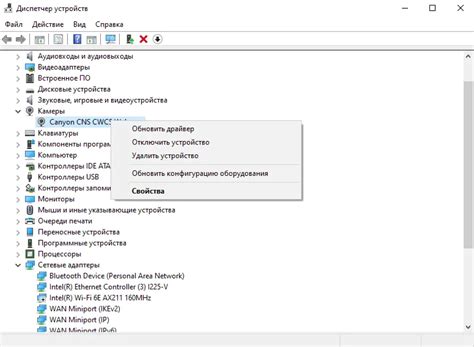
Производители периодически выпускают обновления для драйверов, которые могут улучшить совместимость и стабильность работы устройства. Обновление драйверов также может повысить производительность, включая улучшение FPS в играх.
Если игры на вашем ноутбуке начали подтормаживать или у вас низкое количество кадров в секунду, первым шагом должно быть обновление драйверов графической карты. Вот несколько способов, как это можно сделать:
- Поиск драйверов на официальном веб-сайте производителя графической карты. Вы можете посетить сайт NVIDIA, AMD или Intel, в зависимости от того, какую графическую карту у вас установлена.
- Выберите правильную модель графической карты и операционную систему, которую вы используете.
- Скачайте последнюю версию драйвера и запустите установку.
- В процессе установки следуйте инструкциям на экране и после завершения перезагрузите компьютер.
После обновления драйверов проведите тестирование игр, чтобы узнать, улучшилось ли количество кадров в секунду. Если проблемы с FPS остаются, можно попробовать обновить драйверы других устройств, таких как звуковая карта или сетевая карта.
Регулярное обновление драйверов помогает сохранить производительность ноутбука. Желательно проверять обновления не реже одного раза в месяц для стабильной работы.
Обновление графического драйвера

Старый графический драйвер может вызвать проблемы с производительностью, включая низкую скорость кадров и нестабильную работу игр. Обновление графического драйвера исправит эти проблемы и улучшит работу игр и других графических приложений.
Для обновления графического драйвера на ноутбуке следуйте инструкциям производителя вашей графической карты. На сайте производителя обычно можно найти последние версии драйверов для загрузки. Загрузите и установите последнюю версию драйвера для вашей графической карты.
Важно: перед установкой нового драйвера, необходимо создать точку восстановления системы на случай, если что-то пойдет не так. Также сделайте резервную копию текущего драйвера, на случай если после обновления возникнут проблемы.
После установки нового драйвера перезапустите компьютер и проверьте, как изменилась производительность игр и графических приложений. Если производительность улучшилась, то все сделано правильно. В противном случае, стоит попробовать другие способы улучшить производительность FPS на ноутбуке.
После обновления драйверов устройств рекомендуется перезагрузить ноутбук, чтобы изменения вступили в силу. После этого можно запустить игры и оценить улучшение производительности FPS. Если после обновления драйверов производительность не улучшилась или возникли проблемы с работой ноутбука, можно попробовать вернуться к предыдущему драйверу или обратиться в службу поддержки производителя ноутбука для получения дополнительной помощи.
Раздел 3: Настройка энергопотребления
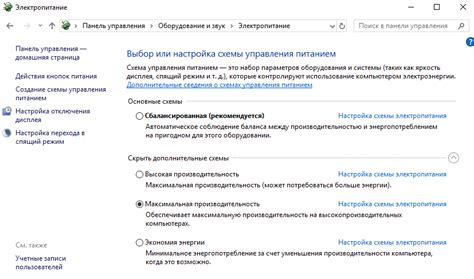
Настройка энергопотребления поможет улучшить производительность ноутбука и увеличить фреймрейт в играх. Рассмотрим несколько способов оптимизации:
1. Режимы энергосбережения
Настройка активного режима энергосбережения влияет на производительность. Режимы "Максимальная производительность" и "Экономичный режим энергосбережения" подходят для разных задач и могут быть изменены в Настройках питания.
2. Отключение ненужных процессов
Запустив диспетчер задач и изучив список запущенных процессов, можно выявить и отключить программы, которые потребляют много ресурсов, но не являются необходимыми для работы игр. Закрытие таких процессов может освободить ресурсы, улучшив производительность и увеличив FPS.
3. Оптимизация графических настроек
В зависимости от требований конкретной игры, можно снизить нагрузку на видеокарту, изменив настройки графики. Например, уменьшение разрешения экрана, удаление лишних эффектов и теней или установка более низкого уровня детализации помогут снизить нагрузку на GPU, что в свою очередь повысит производительность и FPS.
4. Обновление драйверов
Старые драйверы могут замедлять ноутбук. Обновление драйверов поможет улучшить производительность и увеличить FPS в играх.
5. Очистка системы
Удаление ненужных файлов и программ поможет оптимизировать работу ноутбука. Используйте утилиты для очистки временных файлов, реестра и других ненужных данных.
6. Оптимизация памяти
Закрытие фоновых программ, увеличение виртуальной памяти и дефрагментация памяти помогут улучшить производительность системы.
Следуя этим советам, вы сможете повысить производительность ноутбука и улучшить игровой опыт.